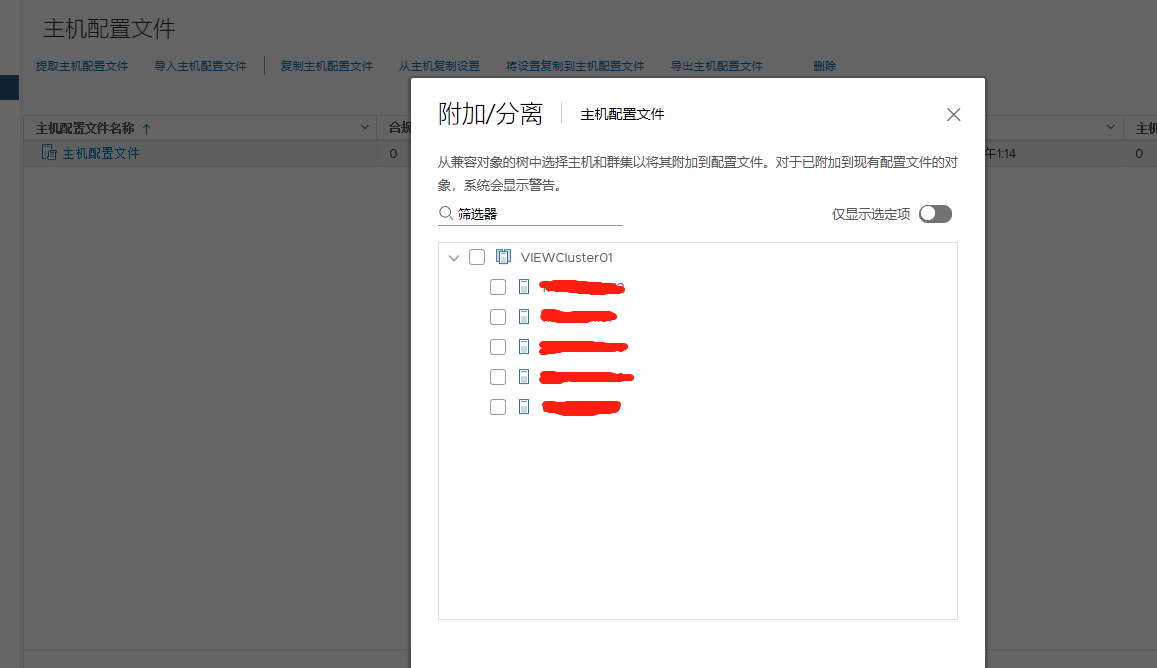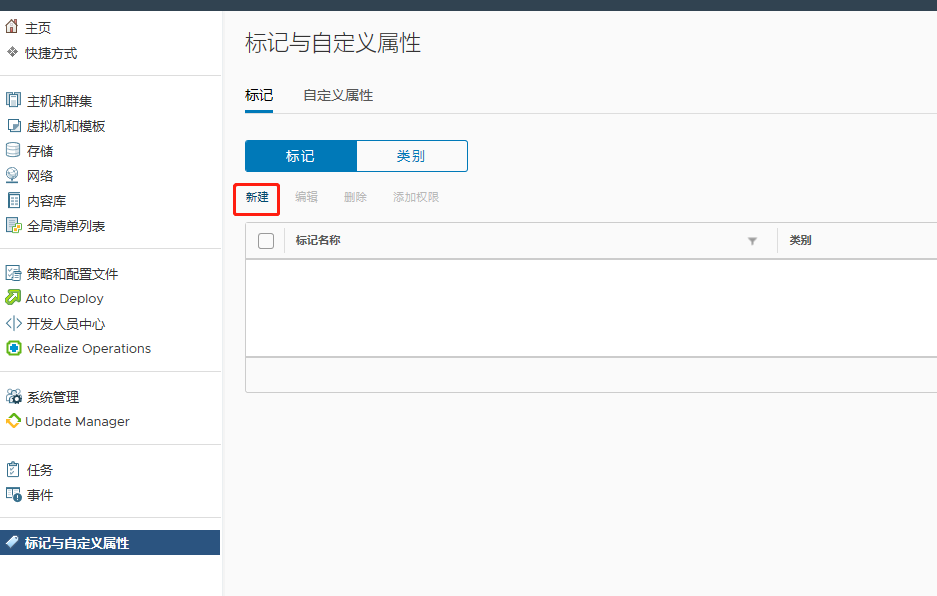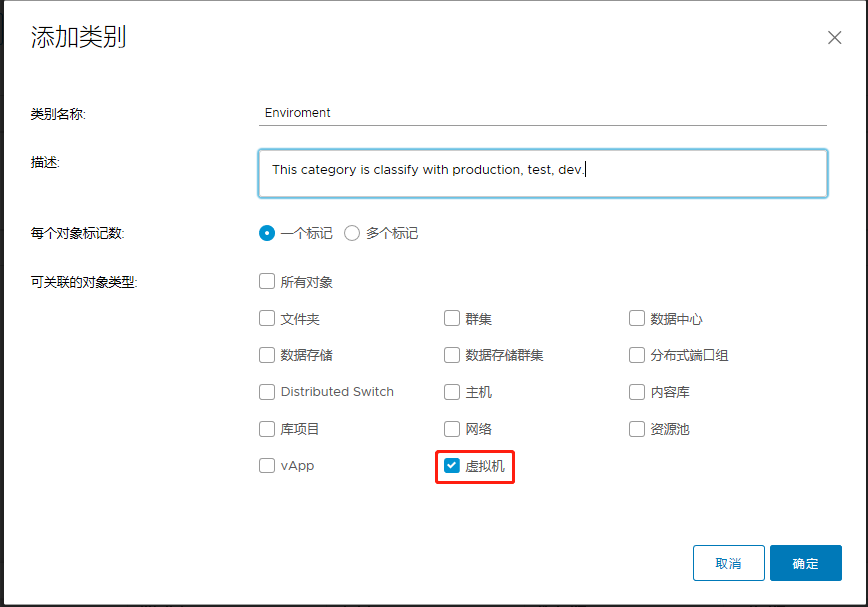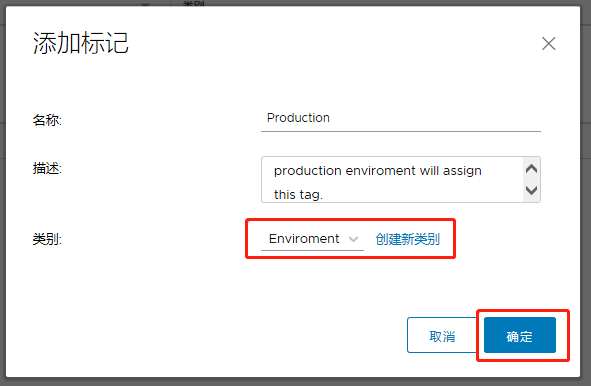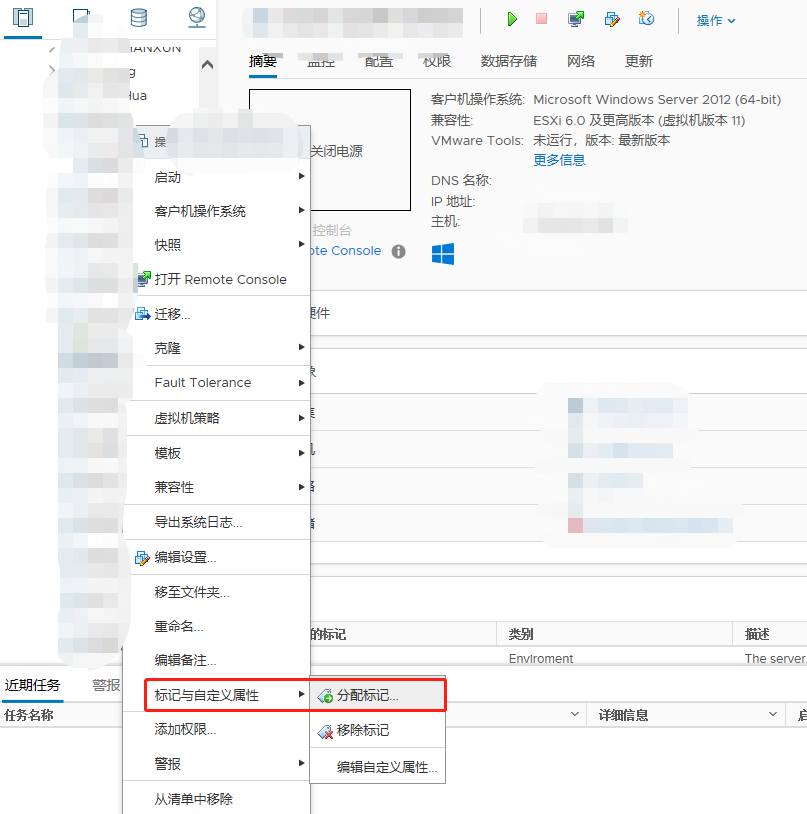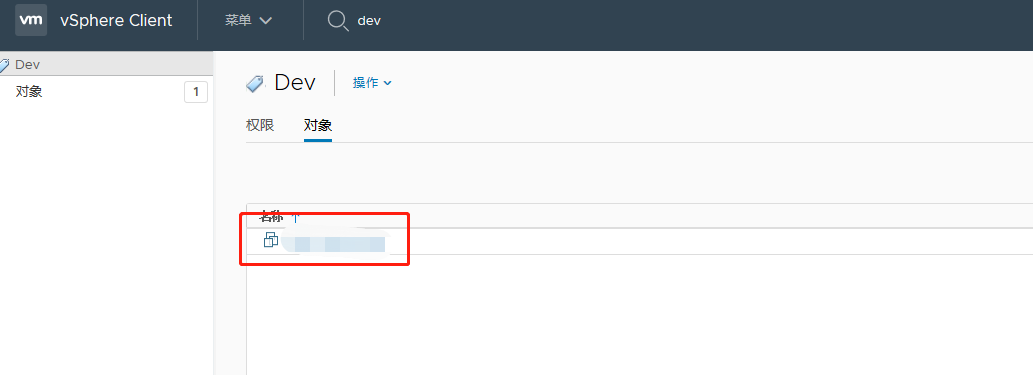如何將VC安裝到一個增強鏈接模式組(ELMG Enhanced Linked Mode Group)中?
首先我們需要了解一下什麼是增強鏈接模式組,爲什麼會需要在這樣的組中安裝多個VC實例?
當我們需求的ESXI主機或者VM已經超過了一臺VC所能管理的上限的時候,又或者我們可能需要多個VC,通過安裝多個vCenter Server實例來實現向外或橫向擴展的目的,並讓這些實例共享許可和權限信息。這些在彼此之間進行信息共享的Vcenter Server實例被稱爲增強鏈接模式組,或者增強鏈接模式。在一個增強鏈接模式環境中,會有多個Vcenter Server 實例,每個實例都有自己所管理的主機,羣集和VM,但是他們都是在同一個PSC和SSO實例上註冊的。
增強鏈接模式組:
在Vsphere 6之前,被稱爲鏈接模式,是通過微軟的活動目錄應用模式(ADAM)在VC實例之間複製信息,所以他僅適用於Windows版本的VC。現在從Vsphere6開始,PSC作爲實例之間的複製途徑,會在實例之間複製以下信息:
1.鏈接信息(IP和端口)
2.證書和指紋
3.授權信息
4.用戶角色和權限
5.策略和標記
一個增強鏈接模式組最多能加入15個VC,在安裝額外的VC實例之前,我們必須滿足一些前置條件:
1.所有即將被加入到增強鏈接模式組的VC計算機必須在同一個單點登錄域中註冊,通常是 @vsphere.local 域,這些VC可以在不同的AD域中,但是不同的AD域直接必須是有雙向的信任關係。
2.必須配置DNS,DNS的名稱和VC服務器名必須一致
3.部署PSC和VC的時候必須用同一個版本的Vsphere安裝包,在安裝了VC6實例的增強鏈接模式組中是無法將舊版的VC加入組中的。
4.基於Linux的VCSA和可安裝的Windows VC都需要支持增強鏈接模式。
5.每個VC實例必須有自己的後端數據庫或者嵌入數據庫
如果我們VC的數據庫用的是Oracle,那麼我們需要確保每個VC實例有不同的架構所有者或者每個實例使用專用的Oracle服務器。
在增強鏈接模式中,雖然在成員之間共享授權和權限,但是每個VC實例是分開管理的,在Vsphere6之前,每個VC的實例代表了一個Vmtion域,這代表這你不能在VC實例之間進行VMotion,即使他們在同一個增強鏈接模式組。在Vsphere6之後的版本,就不再有這個限制條件了,他們現在可以在同一個增強鏈接組中的VC成員之間進行Vmotion.
主機配置文件:
主機配置文件是VC的一個非常強大的功能,我們在新加入Exsi主機到VC的時候是需要做一些配置的,這些配置其實我們可以通過主機配置文件來統一的執行,這樣既節約了時間,又防範了手動配置時可能出現的錯誤或疏漏。
一個主機配置文件其實就是針對Esxi主機的多種配置設置的一個集合,例如NIC指派,虛擬交換機,存儲配置,日期等等。通過將主機配置文件附加到一臺ESXI主機,就可以比較這臺主機上的配置和主機配置文件中的配置的差異,如果主機配置和配置文件有差異,那麼你可以強制將主機配置成配置文件中設定的配置。因此主機配置文件不僅能夠驗證多臺主機的配置是否一致,也能夠快速簡單的去配置新主機。
創建新的主機配置文件,我們需要從現有主機中提取,當提取完成後就會生成一個與原生主機相同配置的主機配置文件,我們可以通過編輯主機配置文件,對其中的一些配置根據需求進行一些微調。主機配置文件在沒有附加到ESXI主機之前是不會有任何影響的,我們可以通過附加/分離主機和羣集,將主機配置文件附加到選定的主機上,如下圖:
在我們將主機配置文件附加到ESXI主機後,我們就可以通過主機配置文件來檢查主機配置的合規性,如下圖:
如果在檢查過程中發現了ESXI主機中有和配置文件不一致的地方,我就將主機切換到維護模式,然後應用主機配置文件,當我們應用主機配置文件的時候,主機配置文件中的設定會強制套用在ESXI主機上,因此ESXI主機的所有配置都會與主機配置文件中的設定一致,有些配置會需要重啓ESXI主機才能生效。
標記和自定義屬性:
在VC的目錄裏幾乎每個項目都可以通過標記和自定義屬性添加標籤和元數據。標記可以讓你將相關的項目按類別分組,並且能夠有助於VC對象的分類和管理。標記可以是專有的也可以是包含的,這樣在我們設計元數據的結構的時候有非常大的靈活性,它還可以擴展到單個VC服務器範圍之外。如果在增強鏈接模式中有多臺VC,我們所創建的標記和類別可以在任何一臺VC上被訪問和搜索。我們來舉個例子說明他的用處,我現在想知道有哪些虛擬機屬於工程師小組,以及哪些虛擬機是生產環境的,測試環境,以及開發環境的,我們當然可以通過在VC下面建立文件夾來講不同類別的虛擬機放在不同的文件夾中進行分類管理,但是這樣會有一個限制,虛擬機僅能存放在一個文件夾中,並且這個文件夾也只能在一個VC服務器上,這樣的話我們不能將一臺虛擬機同時放置在工程師和生產環境這兩個文件夾中。但是通過標記我們就可以解決這個問題,雖然你可以指定一次只能將一個標記應用與某個對象,但是也可以針對單個對象指定多個標記。
通過標記來圍繞ESXi主機,虛擬機和其他對象來構建元數據是非常有用的,然後結合Vsphere Web Client的搜索功能會讓你在管理大型的環境中更加方便。當我們的環境不斷的增長時,各類的虛擬機也會逐漸增多,那時我們的虛擬機,模板,各種硬件配置的主機可能會在分佈在多個羣集和多個VC服務器上,通過共享的標記和分類我們就能夠快速的搜索出他們直接的邏輯關係,從而快速的統計或定位到特定的對象。
每一個標記必須隸屬於一個分類,並且僅能隸屬一個分類,所以在我們創建標記之前,我們必須先創建分類。下面我們來演示一下如何創建和使用標記
首先我們在VC的主頁裏面找到標記與自定義屬性
在右側的窗口中我們點擊新建標記
在彈出的窗口中,我們根據創建的目的給標記命名,然後添加一些描述以便日後清楚的知道這個標記創建的目的,在我們沒有選擇類別的時候,確定按鈕是灰色的,所以標記是必須隸屬一個類別的,我們點擊創建新類別,將這個新創建的標記放入新建的類別中
在新建類別窗口,我們可以選擇一個標記或多個標記,這個地方就是要配置此類別中的對象允許一個標記還是多個標記,比如我的例子中,我是按照使用環境來創建的類別,那麼他裏面的標籤就具有唯一性,因爲生產的虛擬機不可能同時用於測試和開發,另外我這裏只需要對虛擬機進行標記,所以我選虛擬機即可,其他的不用選擇。完成配置後,會返回到新建標記的窗口,這時候確定按鈕就可以點擊了。
我們把測試和開發的標記以同樣的方式創建出來
我們選中一臺虛擬機右鍵彈出菜單裏面選擇標記與自定義屬性,然後選擇子菜單裏面的分配標記
因爲我們創建的這個類別裏面的標記有且只能分配類別中的其中一種標記,所以我們根據虛擬機的使用環境選則對應的標記
分配完標記後,我們再來分配看看,可以看到是無法在分配該類別中的其他標記的,另外兩個標記已經對它不可見了
我們在VC的web控制檯直接搜索我們剛纔分配的標記
然後就可以搜索出分配了搜索標記的虛擬機
使用標記的時候我們要注意幾個事項:
1.標記和類別僅能在Web Client中配置
2.標記最好從創建的管理節點去分配
3.如果要將標記分配給遠程的對象,最好等標記複製到遠程的管理節點後,從遠程的管理節點分配給它所管理的對象
我們使用標記能夠極大的方便對VC對象的搜索和管理,比如我們可以針對系統,管理員,項目等等來配置標記。